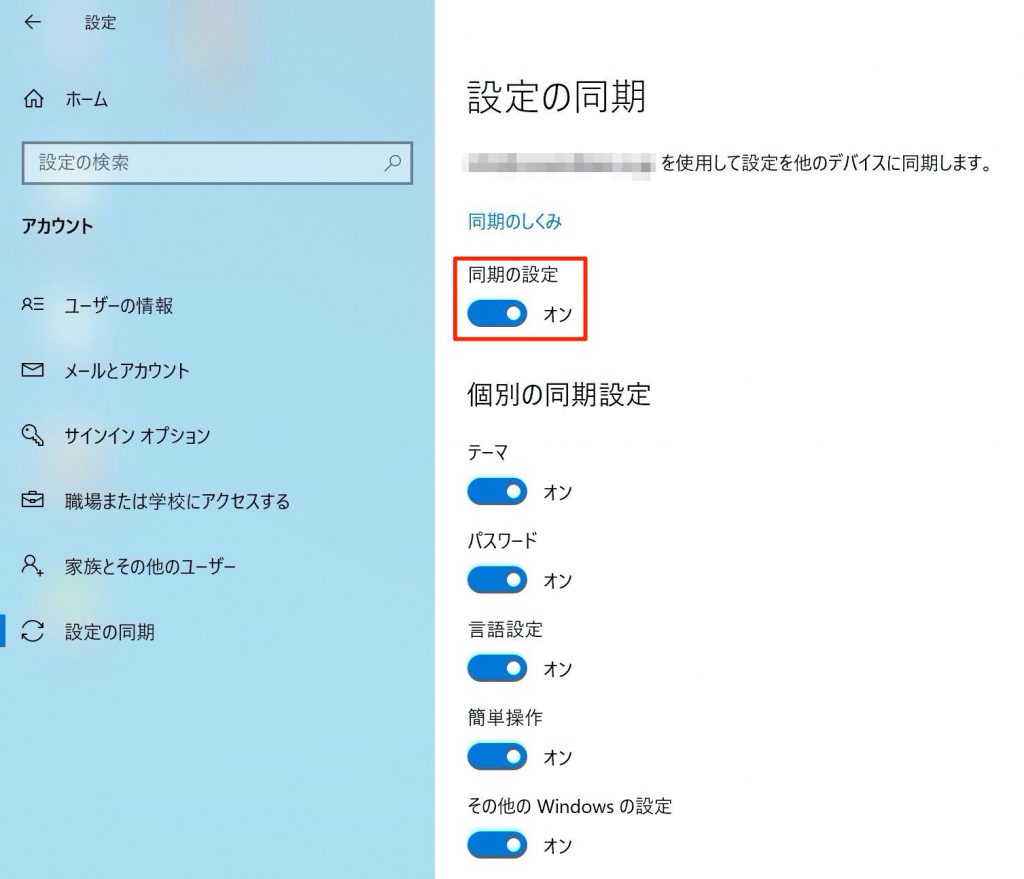INFO 各サービスからの新着情報
マイクロソフトアカウントによるWindows10端末の同期について
2019年11月下旬頃より、Office2019製品に同じマイクロソフトアカウントでインストールすると、自動的に同期設定が「オン」になる事象が起きていることが確認できました。
具体的には以下の設定でご確認いただけます。
1.Windows10にて、[スタート]-[設定]-[(左側メニューの)設定の同期]を開くと、以下の画面が表示されます。
時期は不明ですが、以前はOffice2016などのOffice製品をインストールする際、マイクロソフトアカウントでログインしても「同期の設定」が自動で「オン」になることはありませんでしたが、前述しましたように、2019年11月下旬頃以降は、「同期の設定」が自動で「オン」になるようになりました。
端末間での設定が同期されることを望まない場合、「同期の設定」は「オフ」にしてください。
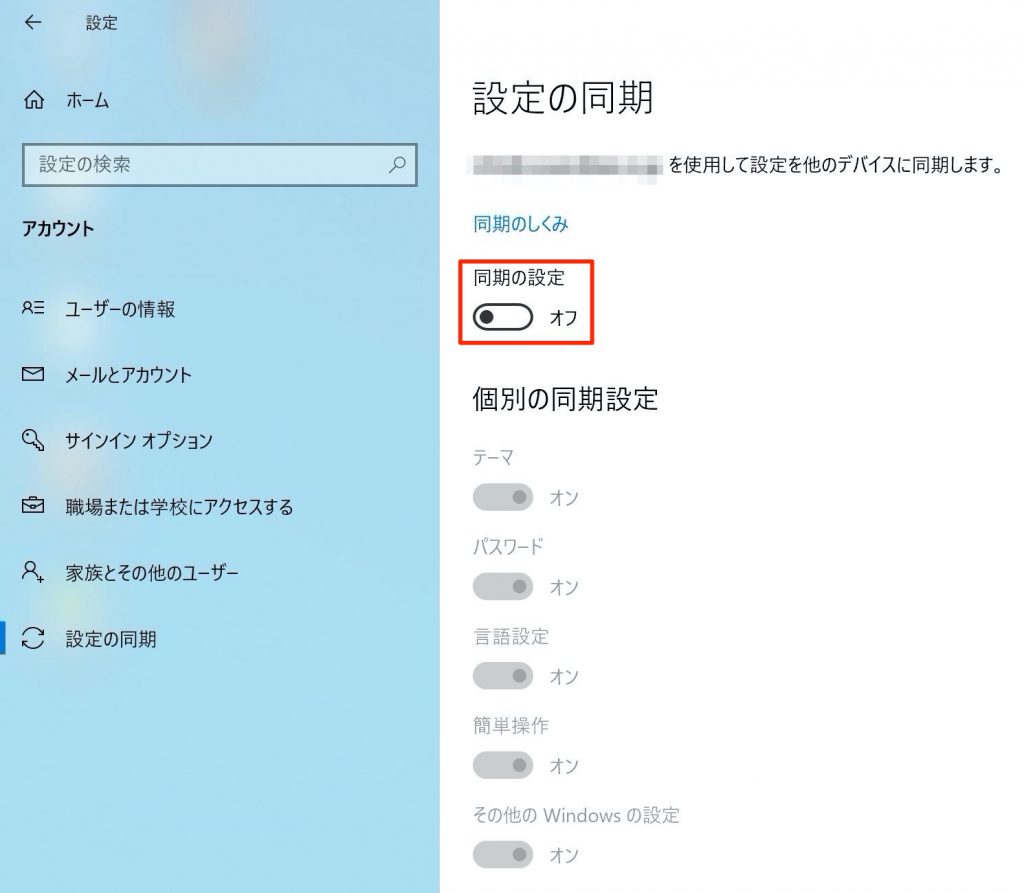
ここで同期される設定として確認できたものはIEなどの「お気に入り」ですが、OneDriveにマイクロソフトアカウントが自動設定され、ファイルやフォルダなどが同期されるケースもありました。
設定が同期されたくない場合、この設定項目を確認してみてください。
関連記事
| 2023.03.12 | OneDriveへの「ドキュメント」「写真」「デスクトップ」の同期解除方法について |
| 2023.02.07 | Windows10 サポート終了に関するお知らせ |
| 2021.06.02 | Windows10 SIM対応PCでモバイルホットスポット(テザリング)を使う |
| 2019.06.29 | Windows10マシンへの買い替えの際の参考としてのCPUの性能比 |